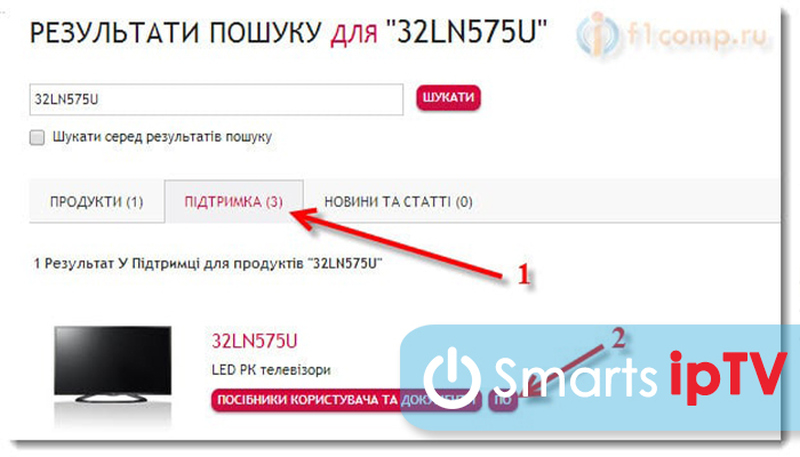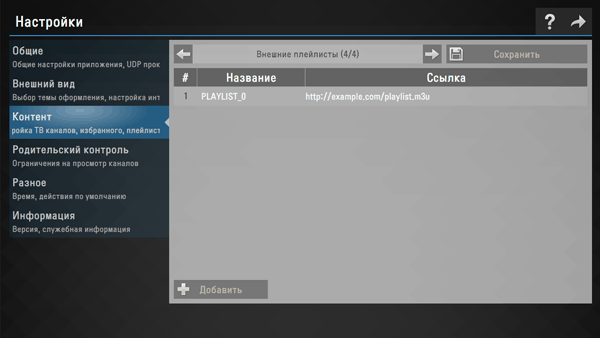Установка webos приложений на смарт тв lg для приятного провождения досуга
Содержание:
Недостатки ОС
Однако и негативные отзывы в Сети имеются. Недочеты в производстве микросхем и разработке софта приводят к возникновению ошибок и жалобам покупателей. Основные минусы WebOS следующие:
- сбои в работе ПО — проблему можно решить с помощью обновления прошивки или сброса настроек до заводских;
- неправильное распознавание устной речи — нередко причина заключается в нечетком произношении либо установке другого языка в меню;
- недостаток памяти – такая проблема возникает при загрузке аудио- и видеоконтента из Сети и связана с тем, что объем хранилища временных данных телевизора нельзя увеличить, но можно очистить память или обновить софт (бывает, что в новых версиях ПО проблема не появляется);
- прекращение поддержки любимых и полезных приложений – с каждой новой версией некоторые программы исчезают из магазина, например, Skype, при этом пользователям остается запускать ПО на других устройствах или искать аналоги в официальных и неофициальных источниках (иногда ситуация связана с прекращением поддержки интересующего софта именно разработчиком, как в случае со Skype);
- небольшой выбор игр — заядлых геймеров количество и уровень сложности развлекательного софта может разочаровать.
Подведем итог. WebOS раскрывает все возможности «умного» телеприемника LG. Множество функций и программ, быстрое переключение между приложениями, понятный интерфейс, простое управление, а также надежная защита информации поддерживают неугасающий интерес пользователей к этой операционной системе уже пять лет. Компания не прекращает совершенствовать софт, добавлять новые функции и дорабатывать имеющиеся. Поэтому телевизор с WebOS может прослужить долгое время и стать домашним центром развлечений для всей семьи.
Как установить, порядок действий
Авторизация
Поскольку установка приложений без аккаунта невозможна, то обязательно нужно создать учетную запись. Чтобы авторизоваться в системе понадобится совершить следующие действия:
- На пульте ДУ нажимается кнопка «Settings».
- В разделе «Быстро» находят кнопку «Управление учетной записью».
- Создают аккаунт.
- В завершение регистрации нажимают кнопку «Согласен».
- Для входа в систему в качестве логина рекомендуется использовать электронный адрес и вводится пароль.
- Следующим шагом будет подтверждение электронной почты и регистрация завершается.
Для того, чтобы было удобно создавать аккаунт, рекомендуется подключить к телевизору компьютерную мышь. Тогда легче будет вводить текст.
Чтобы подтвердить электронную почту можно воспользоваться браузером на телевизоре, но лучшим вариантом будет использование компьютера. Для этого следует зайти в свой почтовый ящик и перейти по указанной ссылке на сайт LG Smart World. Здесь появится надпись, подтверждающая завершение регистрации.
После проведения всех манипуляций можно входить в свой аккаунт на телевизоре. Для этого в окошко для логина вводится адрес электронной почты и пароль, указанный при регистрации. Если данные введены верно, то на экране появится информация, оповещающая об успешном входе в учетную запись. После этого можно приступить к установке apk на webos.
Установка с LG Apps Маркета
Если телевизор LG Smart TV имеет подключение к интернету, то можно приступать к установке программ для webos. Делают это следующим образом:
после подключения телевизора к сети, нужно войти в раздел Smart Home;
в разделе LG Smart World делается вход в учетную запись;
- в списке приложений, что появились в результате проделанных манипуляций, находят нужное;
- обязательно знакомятся с информацией о программе и уточняют ее цену;
- на следующем этапе нужно нажать кнопку «Установить»;
- для установки платного приложения, выполняют все указания, что появятся на экране телевизора;
- все операции подтверждаются кнопкой «Ок»;
- после того, как программа установится, ее открывают, зайдя в Smart Home и нажав на папку More.
Если приложение не работает, то следует исправить возможные ошибки. А это может быть:
- отсутствие подключения к интернету;
- приложение не подходит для этой модели;
- в телевизоре не хватает памяти для установки нового приложения;
- пользователь не вошел в учетную запись.
Если после исправления указанных ошибок установить программу так и не удается, то обязательно нужно обратиться к профессионалу. При недостаточном количестве памяти на приборе можно удалить приложения, которыми давно не пользуются. Для этого выполняется вход в раздел установленных сервисов и нажать на кнопку «удалить» возле выбранной программы.
В чем разница WebOS 2.0 и WebOS 3.0
Итак, что нового добавилось в WebOS 3.0. Сравнивая ее с WebOS 2.0, видим, что визуальное отличие новой системы WebOS 3.0 от прошлой версии в глаза не бросается. Основным преимуществом WebOS считалось удобное меню навигации для пользователя. Не было смысла улучшать лучшее. Тем не менее, с точки зрения внутренних функций, она была обновлена новыми технологиями для оптимизации и возможностью модернизации в будущем LG устройств и 4K телевизоров, в частности.
Кроме того, в условиях такой жесткой конкуренции со стороны дешевых, но чрезвычайно гибких и мощных телевизионных приставок для контента Full HD и 4K, новой системе WebOS 3.0 придется столкнуться с большими проблемами, аналогичной OS в прошлом 2015 году.
Разделение экрана на две части
WebOS 3.0 поставляется уже несколькими заметными новыми технологиями, которые обязательно пользователи оценят и дадут отдельные плюсы. Одна из них это технология разделения экрана на две части. При этом появляется возможность одновременного просмотра независимых источников видео контента. Например, вы можете в одном окне просматривать эфирное телевидение, а в другом окне одновременно будет воспроизводиться содержимое 4K Blu-ray диска или по желанию контент стриминга через встроенное приложение LG 4K UHD/HD Streaming Apps.
LG Music Player
Следующее отличие WebOS 3.0 от WebOS 2.0 является факт интегрирования в новую WebOS приложения «LG Music Player», которое позволяет получить доступ к звуковой системе телевизора «напрямую», то есть без включения дисплея. Таким образом появилась возможность воспроизводить аудио контент без затрат энергии на изображение. Конечно, сначала это будет доступно для мобильных устройств LG в домашней сети, а также для устройств поддерживаемых приложением loTV и установленным в WebOS 3.0.
Технология LG «magic»
Очередное новшество — это технология LG “magic” в новой операционной системе WebOS 3.0. Она позволяет более продвинуто интегрировать домашние устройства в сервис телевизора, причем этот механизм выполнен на аппаратном уровне в телевизорах LG 2016 TV.
«Magic Zoom» и «Magic Remote»
Далее, появилась функция «Magic Zoom», которая предназначена для увеличения любой части экрана телевизора без потери качества изображения. При воспроизведении 4К контента вы всегда можете остановить изображение, увеличить его и рассмотреть тончайшие детали. Кроме того, в WebOS 3.0 обновлен алгоритм обработки продвинутого пульта управления «Magic Remote». Пульт теперь может управлять огромным количеством внешних устройств (set-top box) и даже внешним цифровым магнитофоном DVR.
Опция «Magic Mobile Connection»
И, наконец, система «Magic Mobile Connection» установленная в WebOS 3.0. Она позволяет производить стриминг контента (потоковый контент) от мобильных устройств, например, со смартфонов LG.
В оболочке новой OS стали заметны изменения — это улучшение интерфейса для сервисов «Channel Advisor» и «Channel Plus». Пользователи отмечают, что простота использования и отличный дизайн поисковой системы и системы редактора каналов и источников контента стала на высоте в отличие от WebOS 2.0.
«Сервис Channel Plus»
Сервис Channel Plus один из наиболее востребованных в новых телевизорах 2016 года. Структурирование, микширование и удобная навигация с выбором конкретной информации из разных источников позволяет пользователю составить полный список предпочтений. При этом вы не заметите сам источник контента — это может быть эфирный канал, стриминг или источник в домашней сети.
Итоги отличий WebOS 2.0 от WebOS 3.0
В заключение обзора разницы WebOS 2.0 от WebOS 3.0 стоит упомянуть о подводных камнях и что следует ожидать от WebOS 4.0, если таковая будет. Несмотря на то, что новая WebOS 3.0 проработана и дополнена новыми функциями стала одной из самых привлекательных для установки в 4К ТВ, есть некоторые проблемы.
Одной из них является отток сотрудников, разрабатывающих OS, но это не главное. Основная проблема состоит в том, что в последние годы (2015 — 2016) на рынке 4K устройств стало появляться большое количество телевизионных приставок, позволяющих воспроизводить качественный контент, и все продвинутые функции телевизора плавно перемещаются в эти устройства. Соответственно сравнить цену телевизора и приставки мы не собираемся — это понятно итак любому потенциальному покупателю. Недавно появилась возможность выявить отличия WebOS 3.5 и WebOS 3.0.
webOS 4.0 и webOS 3.5 отличия
Удобство пульта Magic Remote
Сначала вспомним те новшества, которые появились в Смарт ТВ вебОС, начиная с третьей версии. Появилась клавиша «My Buttons», что увеличило функционал обычным кнопкам Magic Remote
Простота и управляемость с новым пультом ДУ стала ключевым фактором, который пользователи считают наиболее важной функцией. Появилось переопределение «горячих клавиш» для стандартных кнопок
Легкий поиск контента Magic Link
Функция «Magic Link» в операционной системе webOS 3.5 существенно уменьшила время при поиске по ключевым фразам.
Вывод всего найденного по кнопке «Magic Link» в отдельный блок.
Поиск и показ подобного видео на YouTube и других телевизионных каналах, нахождение текстового контента в электронном гиде EPG.
Функция Magic zoom
Теперь вам не нужно «присматриваться» к отдельному пространству на экране. Если вы хотите детально увидеть мелочь, функция «Magic zoom» расширит только требуемую часть изображения. Это новшество для приближения или записи фрагмента видео при включенном режиме «Magic Zoom».
Воспроизведение 360 PLAY
Функция «360-degree PLAY» была интегрирована в webOS 3.5, поэтому соответствующий контент 360 градусов воспроизводится на всем телевизионном экране, а не только на мобильных устройствах. При подключении камеры кругового обзора 360 изображение сразу передается на экран телевизора, а управлять «поворотом изображения» можно Magic Remote. Все эти функции доступны и в новой операционной системе webOS 4 и дополнены некоторыми моментами.
webOS 4.5 и webOS 4.0 отличия
Домашний экран
Когда LG несколько лет назад представила свой Главный экран, он был довольно революционным и до сих пор остаётся одним из самых удобных на рынке. С годами главный экран получал всё больше и больше функций. webOS 4.5 знаменует собой поворотный момент в этом отношении и возврат к более простой среде, которая выглядит хорошо знакомой.
Но не только аскетичность экрана, а и более быстрое реагирование на команды становится отличительной чертой операционной системы webOS 4.5. Значки в правом верхнем углу (функция поиска, музыкальный проигрыватель, входы и значок шестерёнки всех настроек) исчезли, как и значок приложения LG TV Plus для управления телевизором с Андроид-смартфона.
Пульт Magic Remote
Дистанционное управление Magic Remote от LG определённо заслуживает внимания, поскольку это важный способ общения с webOS. Пульт ДУ получил прилагательное Magic, потому что теперь управлять курсором на экране можно, просто указывая на него. Это может потребовать некоторой практики, но к хорошему быстро привыкаешь и во многих случаях без такого контроля не обойтись.
Для перемещения курсора не требуются размашистые движения руки. Достаточно небольших движений запястья. Клавиша ОК в середине D-pad также служит колёсиком прокрутки. При этом можно, например, быстро прокрутить ленту или телеканалы. Magic Remote также можно использовать как универсальный пульт для подключённых устройств-источников.
Новый пульт Magic Remote имеет кнопки Воспроизведения и Паузы внизу, но для других функций вы будете часто использовать кнопку «Дополнительные возможности» (справа рядом с «0», с тремя точками в качестве метки). Она выводит на экран ТВ дополнительные кнопки управления. Само меню кнопок зависит от подключённого устройства.
Лента
Лента в нижней части главного экрана – это место, где вы можете найти весь свой контент. Одним из наиболее важных изменений webOS 4.5 в сравнении webOS 4.0 является добавление второй контекстной ленты над первой после выбора определённых плиток (LG называет это AI Preview – интеллектуальным предпросмотром). Эта функция знакома по телевизорам Samsung.
Опция «интеллектуального редактирования» упорядочивает приложения в порядке от наиболее к наименее используемым. Таким образом, можно настроить главный экран под себя в несколько кликов. Кроме того, в новой webOS 4.5 можно добавлять каналы YouTube на ленту.
Панель инструментов
Всё, что вы подключаете внешне к телевизору, можно найти на домашней панели инструментов. На ней есть все внешние входы, а также сетевые медиа-серверы (DLNA) и подключённые USB-накопители. Слева – ярлыки к руководству по подключению устройств, а также включение воспроизведения звука со смартфона через Bluetooth.
Справа Панель инструментов Home также содержит раздел для устройств IoT. Можно добавить устройства, использующие Open Connectivity Foundation. Правда, единственная настройка, которую можно сделать, это присвоить соединениям HDMI другие названия.
Полезные приложения
В магазине контента LG есть широкий спектр приложений. В верхней части можно выбрать просмотр рекомендаций LG («Рекомендуемые») или обычный просмотр всех приложений («Приложения»).
Телевизоры LG не имеют встроенного Chromecast, как телевизоры Android, но поддерживают трансляцию с YouTube и Netflix. Всё это работает точно так же, как и Chromecast.
Через некоторое время телевизор может дать вам определённые рекомендации. Это может касаться некоторых настроек или какого-то интересного контента. Рекомендации появляются в маленькой полоске внизу экрана. По желанию эти рекомендации можно отключить.
Голосовое управление
LG ThinQ AI в webOS 4.5 предлагает ещё более широкое распознавание голоса, но пока оно недоступно на русском языке. В зависимости от поискового запроса вы получите результаты от Netflix, YouTube, и всегда можете перейти по ссылкам результатов поиска в браузере. webOS 4.5 также оснащена Google Assistant и Amazon Alexa, вам даже не нужно иметь Google Home или Amazon Echo для этого.
WebOS – что это?
Читатель уже может догадаться, что такое webOs на телевизорах LG – это открытая фирменная ОС. Изначально ее компания использовала при создании планшетов и смартфонов, но со временем перешли к универсальной платформе Android, но о своем детище тоже не забыли.
Историческая сноска! Впервые webOs увидела мир еще вначале 2009 года. За ее разработку отвечала компания Palm. В следующем году фирму приобрел Hewlett-Packard, который и занимался разработкой операционной системы до 2013 году, тогда же LG приобрела Palm. С тех пор она принадлежит LG, а разработка webOS используется в Smart TV.
Значительное внимание разработчики уделяют интеграции с социальными сетями, а также системе многозадачности и технологии Web 2.0. Благодаря распространению с открытым исходным кодом, немало сторонних разработчиков создают продвинутые приложения для этой платформы
В магазине расширений сейчас можем найти немало развлекательных и мультимедийных утилит.
WebOs Smart TV на телевизоре LG стала известна и популярна из-за интуитивно понятного интерфейса, хотя он и значительно отличается от привычного Android оформления ОС. В ней немало продвинутых возможностей по настройке телевизора, которые настроены очень удобно. И просмотр контента, и настройку можем проводить одновременно без какого-либо дискомфорта.
О чем говорят отзывы об операционной системе webOs в телевизорах LG
- Легкость подключения и управления. Телевизор LG webOs позволяет быстро находить видео в интернете и просматривать его. Еще можем с легкостью настроить синхронизацию с дополнительной периферией. Чтобы пользователь не запутался, ему поможет анимированный герой, который посвятит в детали настроек.
- Высокая скорость работы. Оригинальное меню, расположенное на нижней панели, за несколько нажатий клавиш на пульте позволяет переключаться на другие каналы, переходить к обработке следующего файла. Все это без необходимости возвращения на главную страницу или запуска отдельного меню.
- Удачная реализация многозадачности. Телевизор LG с webOs TV умеет параллельно воспроизводить музыку и выполнять серфинг или обработку игр.
- Быстрый поиск контента. На ТВ есть специальное меню «Сегодня», оно предназначается для быстрого поиска самых популярных фильмов или сериалов на текущий момент.
WebOs на телевизорах LG Smart TV имеет и некоторые недостатки, среди которых:
- Ограниченный контент. К сожалению, продвигать отдельную операционную систему сложно, так как немногие разработчики хотят создавать развлекательные приложения для одной группы людей.
- Небольшой выбор игр. В сравнении с конкурентами количество игровых приложений для webOs LG Smart TV на порядок меньше.
Убираем рекламу
Способ №1. Блокировка URL
Самый известный уже способ владельцев ТВ от LG — это занесение всех рекламных сайтов в «черный список» роутера, чтобы реклама не лезла с этих площадок к вам в телевизор. Все эти адреса уже давно известные и есть в сети. Вот их полный список:
ad.lgappstv.com yumenetworks.com smartclip.net smartclip.com smartshare.lgtvsdp.com ibis.lgappstv.com us.ad.lgappstv.com doubleclick.net yumenetworks.com llnwd.net quantserve.com scorecardresearch.com
Как это сделать?
На каждом, более менее современном, роутере есть фильтрация URL, которая не позволяет открывать те или иные сайты.
Поэтому, чтобы к нам не подгружались баннеры с подобных сервисов, мы внесем их в черный список. Нужно заметить, что на каждом роутере это делается в разных разделах меню, даже на одной и той же модели это может отличаться (в зависимости от прошивки и языка интерфейса), но суть остается той же.
Мы рассмотрим это на примере Dlink 2640u.
Необходимо зайти в настройки веб-интерфейса.
По умолчанию его адрес 192.168.1.1, логин и пароль admin/admin
В категории «Контроль» мы видим «URL-фильтр». Заходим туда
Во вкладке «Конфигурация» и включаем наш фильтр. Тип фильтра оставляем «Блокировать указанные»
Далее заходим во вкладку URL-фильтр и добавляем туда все адреса, которые мы указали выше. По умолчанию остается 80 порт — эту настройку не трогаем
Способ №2. Прописываем DNS
Второй способ даже проще первого — и он тоже активно обсуждается в сети.
Речь идёт о том, чтобы в настройках телевизора прописать специальные DNS-сервер от компании Adguard. По умолчанию используются адрес (их нам и нужно прописать) — 176.103.130.130 и 176.103.130.131. Есть еще «семейный» вариант, но мы его не рассматриваем. Когда вы пропишете эти DNS в телевизоре, то реклама во внутренних сервисах и в браузере должна автоматически фильтроваться.
Обратите внимание, что DNS нужно прописывать в телевизоре, не на роутере
Отключение рекламы в LG Content Store
Чтобы убрать рекламу в магазине LG Store необходимо убрать пункт «Персонифицированная реклама» в пользовательском соглашении. Но стоит отметить, что данный пункт убирает рекламу только в магазине приложений
Всё очень круто!
Преимущества платформы
Платформа WebOS в большей части отзывов характеризуется с положительной стороны. Подтверждением этому стала огромная популярность телеприемников LG Smart TV. Среди лучших качеств пользователи отмечают такие:
- быстродействие — программы запускаются и функционируют без раздражающих задержек;
- многозадачность — разные приложения могут работать одновременно, например, при серфинге в Сети можно параллельно смотреть видео в окошке уменьшенного размера;
- безопасность — к личным данным пользователя невозможно получить доступ извне: платный контент поступает в зашифрованном виде, а в открытом существует недолго и только в оперативной памяти;
- интеграция с другими «умными» устройствами — смартфоны, планшеты и колонки легко подключаются к телевизору по беспроводным каналам связи, а сам аппарат — к системе «умный дом»;
- управление голосом и жестами — при наличии пульта Magic Remote команды и поисковые запросы можно не набирать, а проговаривать, перемещения такого ПДУ также считываются системой, как движения мыши при работе с компьютером.
⇡#Glide OS
Glide OS предлагает пользователю на выбор три рабочих среды, между которыми можно быстро переключаться при помощи кнопок, расположенных в верхней части окна. В среде Desktop, которая используется по умолчанию, интерфейс виртуальной системы представляет собой рабочий стол с размещенными на нем ярлыками приложений. То, какие именно элементы будут появляться на рабочем столе, пользователь может решать сам.
Среда Glide HD создана для работы с файлами. Переключившись в нее, удобно загружать файлы в виртуальное хранилище, скачивать их на свой жесткий диск, открывать к ним доступ другим пользователям, удалять, просматривать и выполнять другие действия. По большому счету, эти возможности доступны и при работе в других режимах, но при переключении в Glide HD файловый менеджер занимает всю рабочую область.
Наконец, третья среда – Portal – предназначена для работы с web-содержимым. В этом режиме отображаются ссылки на избранные сайты, последние новости с выбранных источников, а также ссылки, фотографии и видео по разным темам.
Вне зависимости от того, какая среда используется, в рабочем окне операционной системы отображается окно для поиска, при помощи которого можно искать любую информацию, хранящуюся в Glide OS – файлы, ссылки, списки воспроизведения, контакты и т.д. В нижней части окна располагаются кнопки для быстрого запуска часто используемых приложений. Набор этих команд можно легко изменять.
Для более удобной работы с данными в Glide OS предусмотрено специальное приложение Glide One. С его помощью можно загружать файлы в виртуальную систему, импортировать контакты и календари из Microsoft Outlook, Outlook Express и адресной книги Windows, импортировать закладки из Internet Explorer, Safari и Firefox.
Пользователям Glide One, работающим в Mac OS X, доступен импорт данных из Mac Address Book, событий из календаря iCal, закладок из Safari, Camino и Firefox, а пользователи Linux и Solaris могут импортировать информацию из Thunderbird, Sunbird iCalendar и Firefox. Вне зависимости от используемой операционной системы, при помощи Glide One можно также настроить синхронизацию данных, указав локальные и удаленные папки, изменения в которых необходимо отслеживать. Таким образом, Glide OS вполне можно использовать для резервного копирования данных в автоматическим режиме.
Работая с бесплатной учетной записью, можно загрузить на сервис до 30 Гбайт данных. За $50 в год объем выделяемого места может быть увеличен до 250 Гбайт.
В рамках одной учетной записи на Glide OS можно создавать до пяти профилей пользователей (для платного аккаунта это число увеличено до 25). Для каждого профиля можно ограничить объем доступного дискового пространства, а также определить, сможет ли пользователь общаться и обмениваться файлами с другими пользователями. Отдельно можно создать профиль с ограниченными правами, предназначенный для использования ребенком.
Набор приложений, предлагаемых пользователям Glide OS, достаточно широк. Это и ежедневник, и инструмент для планирования встреч и прочих событий, и медиаплеер, и графический редактор, и калькулятор, и блокнот, и адресная книга, и инструмент для чтения новостей. Среди предлагаемых утилит есть даже приложение для создания web-сайтов, средство для рисования и инструмент для приклеивания записок на рабочем столе виртуальной операционной системы. Для работы с офисными документами предлагается текстовый редактор Write и средство для создания презентаций Present. Почтовый клиент поддерживает быстрое создание учетных записей популярных почтовых сервисов, таких как Gmail, Yahoo и Windows Live.
Небольшим неудобством при работе с этой виртуальной системой является то, что при выполнении практически всех действий открываются дополнительные вкладки браузера, а иногда и новые окна. Было бы гораздо логичнее запускать все web-приложения в рамках одной вкладки браузера.
⇡#eyeOS
eyeOS является одной из самых старых онлайновых операционных систем. На текущий момент существует две ее версии: eyeOS 1.x и eyeOS 2.x. Первая версия отличается большей стабильностью и наличием огромного числа поддерживаемых web-приложений.
Во второй версии приложений пока что немного, но зато реализованы многие социальные функции. Несмотря на то, что в настоящее время разработчики рекомендуют для серьезной работы использовать eyeOS 1.x, предполагается, что в течение ближайших месяцев eyeOS 2.x полностью заменит первую версию, поэтому поговорим именно о второй редакции.
При знакомстве с eyeOS приходит в голову, прежде всего то, что эта система предназначена для работы, а не для развлечений. Несмотря на то, что в ней, как и в других WebOS, есть возможность настройки внешнего вида, ее интерфейс выглядит довольно строго.
На рабочем столе по умолчанию размещаются: виджет для добавления заметок; область «События», в которой отображается информация обо всех важных действиях, произведенных в системе; ссылки для запуска избранных приложений; область «Файлы», при помощи которой можно загружать файлы в систему и просматривать их. Как и в настоящей операционной системе, каждое приложение запускается в отдельном окне. При этом можно открыть несколько копий одного приложения. Переключаться между открытыми окнами можно при помощи панели, напоминающей область задач Windows. На ней также есть кнопка, при помощи которой можно отобразить рабочий стол, свернув все открытые окна.
Одна из замечательных особенностей eyeOS – возможность самостоятельной установки и удаления приложений. Эта возможность приближает эту WebOS к обычным операционным системам, где пользователь может выбирать, какие программы ему нужны, а какие – нет. Правда, как уже было сказано выше, пока что набор приложений, доступных в eyeOS 2, невелик. Среди них есть блокнот, текстовый редактор, калькулятор, менеджер файлов, календарь.
Загрузка файлов в eyeOS реализована через встроенный файловый менеджер. После того, как файл окажется на сервере, eyeOS анализирует его и, если он относится к числу поддерживаемых, устанавливает для него соответствующую иконку. Виртуальная система поддерживает просмотр графических файлов популярных форматов, а также файлов MS Word 97-2003. Последние можно не только открыть для просмотра, но и преобразовать в формат, поддерживаемый встроенный текстовым редактором, для дальнейшего изменения. Файлы Excel и ZIP операционная система распознает, однако встроенными средствами сделать с ними ничего нельзя – eyeOS предлагает сохранить их на диск или открыть в настольной программе.
eyeOS очень удобно использовать для совместной работы над документами, а также для обмена сопутствующими файлами. Для этого нужно добавить в список контактов другого пользователя eyeOS (чтобы сделать это, нужно знать только его логин) и дождаться, пока он примет приглашение.
После этого в файловом менеджере можно будет увидеть все файлы, к которым он открыл доступ, а также дать разрешение на редактирование некоторых их своих файлов. Если к файлам открыт доступ, то их можно редактировать вместе, и правки будут отображаться в реальном времени.
Во время совместной работы над определенным проектом удобно создавать группы, приглашая в них определенных пользователей из списка контактов. В зависимости от того, какие настройки выбраны администратором группы, они могут быть закрытыми, открытыми для всех желающих или доступными для присоединения по запросу.
Заметим, что eyeOS является некоммерческим проектом, распространяемым по лицензии AGPLv3 и имеющим открытый код. Для работы этой виртуальной системы на web-сервере необходимо лишь наличие таких компонентов, как Apache, PHP5 и MySQL, благодаря чему развернуть свою собственную облачную среду, построенную на eyeOS, можно в любой организации. Для этого необходимо загрузить все необходимые файлы, доступные на сайте проекта. Кстати, не так давно создатели eyeOS сообщили о том, что число загрузок файлов, относящихся ко второй редакции системы, перевалило за 100 тысяч.